Modos de grabación especiales para vídeo (Creativo de imagen en movimiento/S&Q)
 Visualizaciones adecuadas para la grabación de vídeo
Visualizaciones adecuadas para la grabación de vídeo
 Ajuste de la exposición para la grabación de vídeos
Ajuste de la exposición para la grabación de vídeos
 Separación de los ajustes para la grabación de vídeo e imágenes
Separación de los ajustes para la grabación de vídeo e imágenes
![]()
![]()
![]()
![]()
![]()
![]()
![]()
![]()
![]()
El modo [![]() ] (Modo creativo de imagen en movimiento) y el modo [S&Q] (Modo lento y rápido) son modos de grabación específicos para vídeo.
] (Modo creativo de imagen en movimiento) y el modo [S&Q] (Modo lento y rápido) son modos de grabación específicos para vídeo.
En el modo [S&Q], puede grabar vídeo fluido a cámara lenta y vídeo a cámara rápida cambiando la velocidad de cuadro.
En los modos de grabación específicos para vídeo, puede iniciar y detener la grabación de vídeo con el botón del obturador.
Cambie los ajustes de exposición y audio mediante operaciones táctiles para evitar que se graben los sonidos de la operación.
Los ajustes como la exposición y el balance de blancos se pueden cambiar independientemente de los ajustes de toma de imágenes.
Visualizaciones adecuadas para la grabación de vídeo
En la pantalla de grabación, las siguientes partes cambian a visualizaciones adecuadas para la grabación de vídeo.

-
Formato del archivo de grabación (
 [Formato de arch. grabac.])
[Formato de arch. grabac.])
-
Ajuste de Calidad de grabación (
 [Calidad grab.])/Lento y Rápido (
[Calidad grab.])/Lento y Rápido ( Vídeo Lento y Rápido)
Vídeo Lento y Rápido)
-
Área de imagen de vídeo (
 [Área imagen de vídeo])
[Área imagen de vídeo])
-
Tiempo de grabación de vídeo (
 Tiempo de grabación de vídeo)
Tiempo de grabación de vídeo)
 Ejemplos de visualizaciones en el momento de la compra.
Ejemplos de visualizaciones en el momento de la compra.
Para información sobre los iconos distintos a los aquí descritos ( Pantallas del monitor/visor)
Pantallas del monitor/visor)
|
|
Ajuste de la exposición para la grabación de vídeos
-
Ajuste el modo de grabación a [
 ] o [S&Q].
] o [S&Q].
 Ajuste el disco del modo. (
Ajuste el disco del modo. ( Cómo seleccionar el modo de grabación)
Cómo seleccionar el modo de grabación)
-
Ajuste el modo de exposición.


 [
[![]() ]
]  [
[![]() ]
]  [Modo exp.]
[Modo exp.]  [P]/[A]/[S]/[M]
[P]/[A]/[S]/[M]
 Puede realizar las mismas operaciones de exposición que en los modos [P]/[A]/[S]/[M].
Puede realizar las mismas operaciones de exposición que en los modos [P]/[A]/[S]/[M].
-
Cierre el menú.
 Pulse el botón del obturador hasta la mitad.
Pulse el botón del obturador hasta la mitad.
-
Comience a grabar.
 Pulse el botón del obturador (A) o el botón de grabación de vídeo (B).
Pulse el botón del obturador (A) o el botón de grabación de vídeo (B).
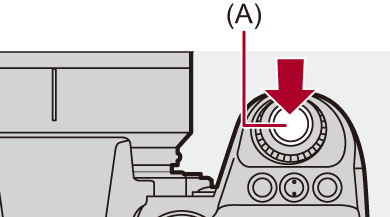
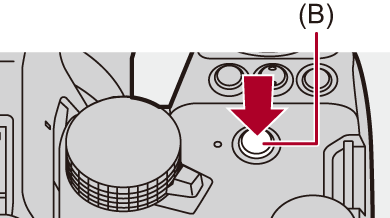
-
Pare de grabar.
 Pulse el botón del obturador o el botón de vídeo de nuevo.
Pulse el botón del obturador o el botón de vídeo de nuevo.
|
(
|
 Operaciones durante la grabación de vídeos
Operaciones durante la grabación de vídeos
Cambie los ajustes de exposición y audio mediante operaciones táctiles para evitar que se graben los sonidos de la operación.
|
Ajuste [Pestaña Táctil] a [ON] en [Ajustes Táctiles] en el menú [Personalizar] ([Funcionamiento]). ( |
-
Toque [
 ] o [
] o [ ].
].
-
Toque un icono.
![]() Valor de apertura
Valor de apertura
![]() Velocidad del obturador
Velocidad del obturador
![]() Compensación de la exposición
Compensación de la exposición
![]() Sensibilidad ISO/Ganancia (dB)
Sensibilidad ISO/Ganancia (dB)
![]() Ajuste del nivel de grabación de sonido
Ajuste del nivel de grabación de sonido
 Esta opción solo está disponible en el modo [
Esta opción solo está disponible en el modo [![]() ].
].
![]() Ajuste Lento y Rápido
Ajuste Lento y Rápido
 Este ajuste solo está disponible en el modo [S&Q]. (El ajuste no puede cambiarse durante la grabación)
Este ajuste solo está disponible en el modo [S&Q]. (El ajuste no puede cambiarse durante la grabación)
-
Arrastre la barra de desplazamiento para ajustar el elemento.
[![]() ]/[
]/[![]() ]: Cambia el ajuste lentamente.
]: Cambia el ajuste lentamente.
[![]() ]/[
]/[![]() ]: Cambia el ajuste rápidamente.
]: Cambia el ajuste rápidamente.
 Si toca el icono (C), se vuelve a visualizar la pantalla del paso 2.
Si toca el icono (C), se vuelve a visualizar la pantalla del paso 2.
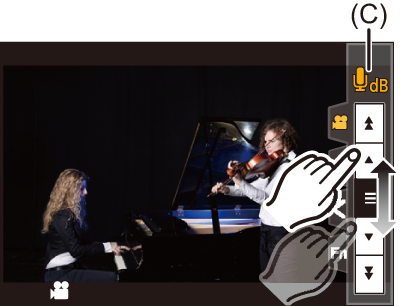
Separación de los ajustes para la grabación de vídeo e imágenes
![]()
![]()
![]()
![]()
![]()
![]()
![]()
![]()
![]()
En los ajustes predeterminados, los ajustes como la exposición y el balance de blancos cambiados en el modo [![]() ]/[S&Q] también se reflejan en la grabación de imágenes en los modos [P]/[A]/[S]/[M].
]/[S&Q] también se reflejan en la grabación de imágenes en los modos [P]/[A]/[S]/[M].
Desde el menú [Conjunto de pelí. creativa], puede separar los ajustes para la grabación de vídeo y para la grabación de imágenes.

 [
[![]() ]
]  [
[![]() ]
]  Seleccione [Conjunto de pelí. creativa]
Seleccione [Conjunto de pelí. creativa]
[F/SS/ISO/Comp. Exposición]/[Balance b.]/[Fotoestilo]/[Modo medición]/[Modo AF]
[![]() ]: Los ajustes de grabación están vinculados a través de los modos de grabación.
]: Los ajustes de grabación están vinculados a través de los modos de grabación.

[![]() ]: Los ajustes de grabación pueden ser separados por el modo[
]: Los ajustes de grabación pueden ser separados por el modo[![]() ]/[S&Q] y el modo [P]/[A]/[S]/[M].
]/[S&Q] y el modo [P]/[A]/[S]/[M].
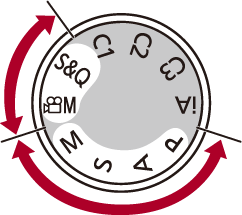
|
|
